系统重装出错输入msoobe没用怎么解决
- 分类:帮助 回答于: 2021年03月15日 10:40:02
近日经常有网友反馈在重装系统时,出现计算机意外地重新启动或遇到错误。Windows 安装无法继续。若要安装Windows,请单击“确定”重新启动计算机,然后重新启动安装”。这样的错误信息一直重启循环,导致无法成功安装系统,下面来看看解决措施吧。更多帮助教程,尽在小白一键重装系统官网。

1、按下shift+f10 会打开命令窗口,输入 CD\ 并按下回车键后将返回到根目录,此时屏幕上显示的是 C:\> ;
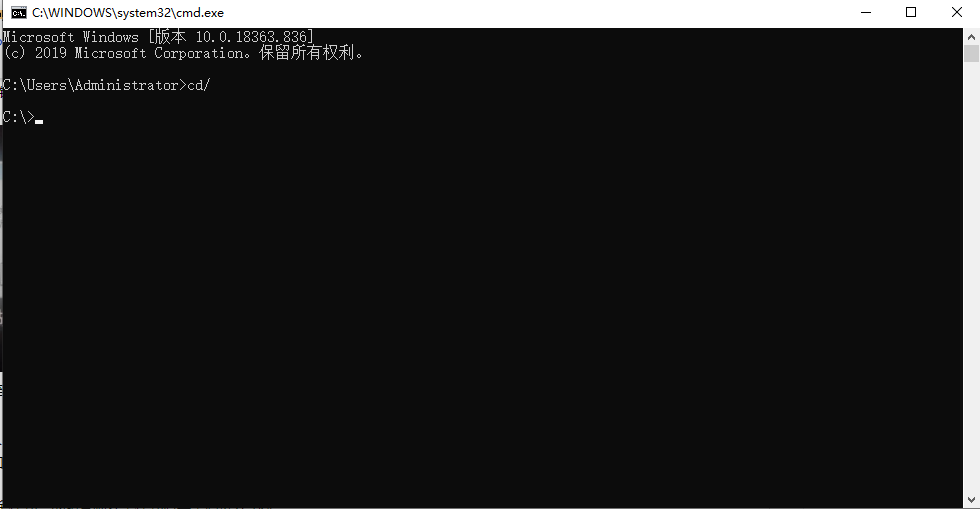
2、接下来输入 windows\system32\oobe\msoobe.exe
3、不会的朋友可实操一下:点击WIN7 系统左下角--开始--运行--输入 CMD 会跳出命令窗口,然后输入 CD\ 并按下回车键后将返回到根目录,
4、接下来输入 windows\system32\oobe\msoobe.exe 实操完后窗口关不掉可同时按下CTRL+ALT+DELETE调出任务栏,结束任务即可关闭窗口。直接下一步下一步安装也不要紧,对系统唯一的影响是多建立了一个用户,还有就是输入法被还原成出厂设置了。
5、安装完成后若在进入桌面过程当中发生蓝屏,可重启按F8登陆进安全模式,成功登陆安全模式后再重启进入系统。
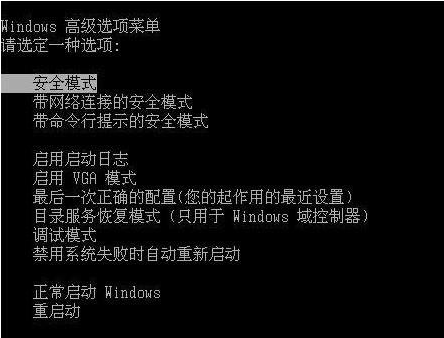
以上就是系统重装msoobe没用的解决方法啦,希望能帮助到大家。
 有用
51
有用
51


 小白系统
小白系统


 1000
1000 1000
1000 1000
1000 1000
1000 1000
1000 1000
1000 1000
1000 0
0 0
0 0
0猜您喜欢
- 使命召唤9黑屏如何解决2021/01/20
- 本地安全策略优化方案2024/02/26
- acer笔记本电脑系统还原的详细步骤..2021/06/04
- 小米助手下载2024/02/22
- 打印机不打印怎么回事2020/05/15
- 小编教你怎么进bios2017/09/09
相关推荐
- 游戏电流麦怎么解决2020/08/28
- 笔记本键盘没有numlock几个办法帮你解..2020/09/12
- 蓝屏要怎么重装系统2021/01/17
- 2024年Hotmail邮箱登录问题解决指南:一..2024/10/07
- 笔记本键盘打字错乱,小编教你笔记本电..2018/02/27
- qq空间怎么设置访问权限2020/08/08




















 关注微信公众号
关注微信公众号





